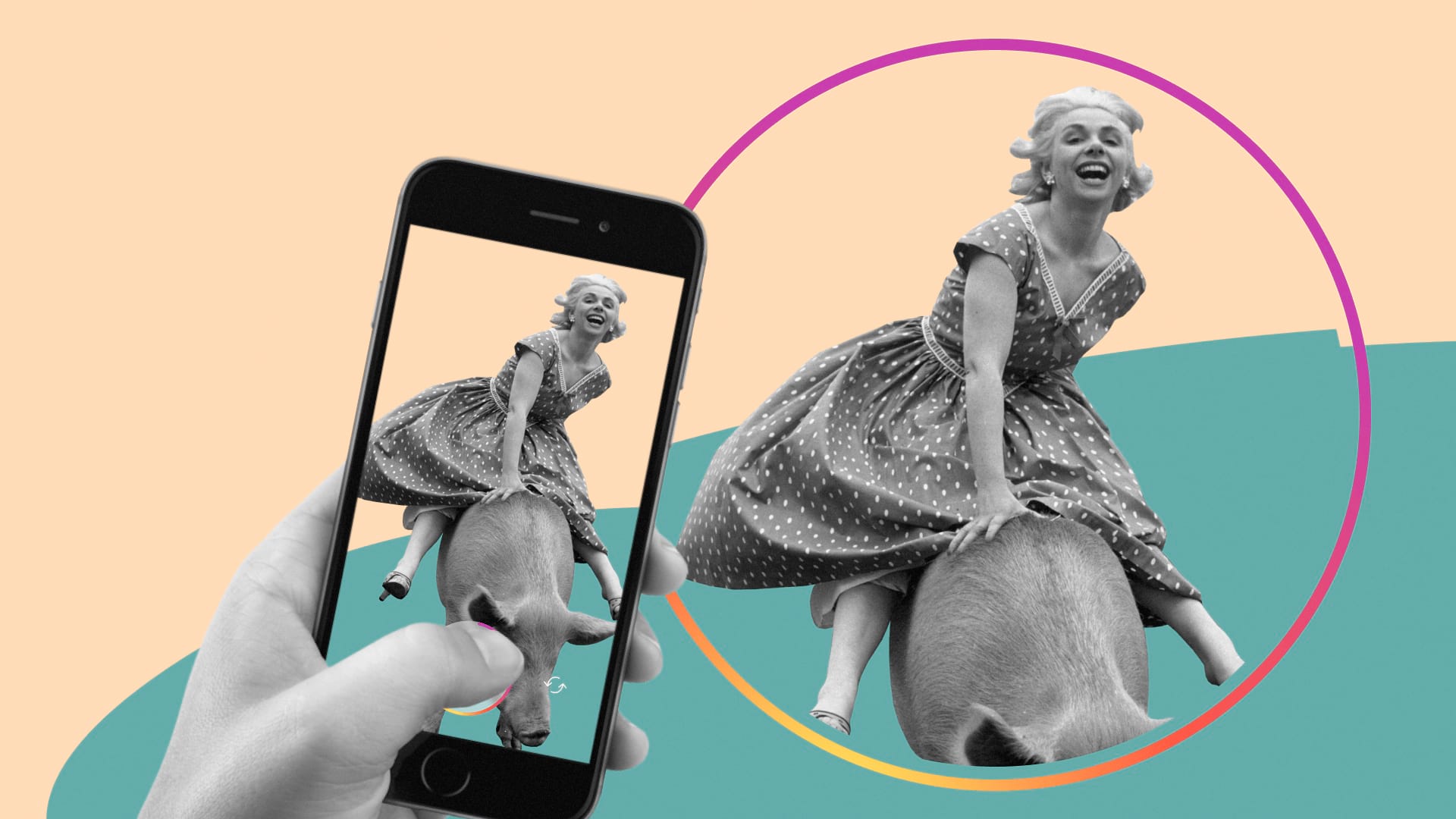Эта простая и понятная инструкция научит вас публиковать сторис в Инстаграм* разными способами: например, запланированными сторис через SMMplanner или напрямую из Инстаграм*.
В этой статье я расскажу о том, как запостить сторис с телефона, планшета или компьютера: в общем, оттуда, откуда вам сейчас удобнее всего. Для того, чтобы научиться делать сторис в Инстаграм*, достаточно всего нескольких минут!
Как сделать Историю в Инстаграме* с телефона или планшета
Откройте приложение Инстаграм* и перейдите в свою ленту новостей. Потом кликните на иконку фотоаппарата в левом верхнем углу.
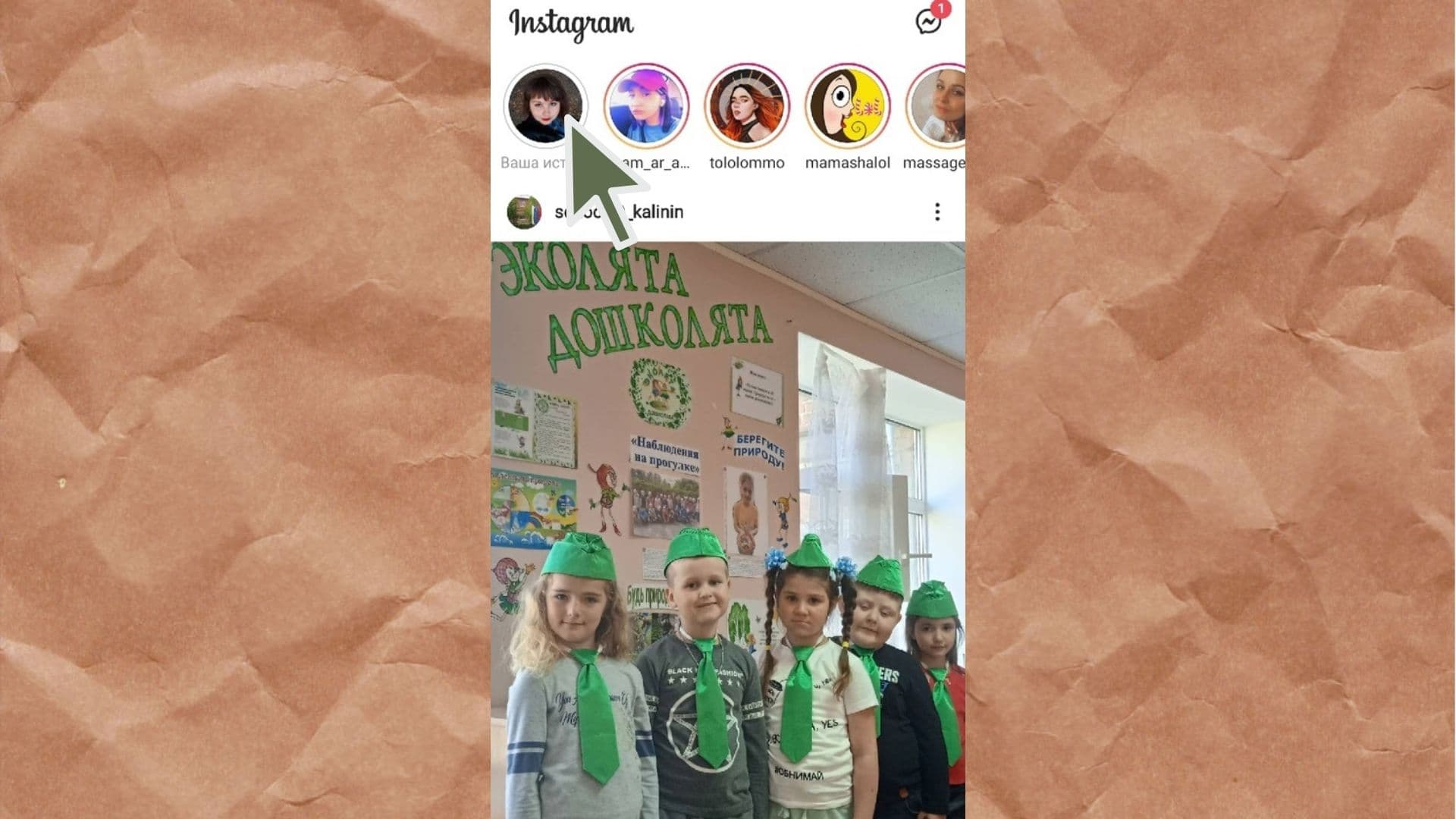
Откроется режим создания и редактирования сторис. Новую сторис можно снять прямо сейчас (воспользовавшись камерой) или сделать из уже имеющегося фото или видео.
Сначала рассмотрим первый вариант: непосредственно съемку. По умолчанию откроется поле камера, а по левому краю — варианты форматирования. Можно выбрать:
- Создать. Откроется поле для ввода текста на простом цветном фоне. В такую историю можно добавить гиф, поздравить человека с днем рождения, выбрать шаблон, опрос, обратный отсчет, текст с вопросом. Есть инструмент «задайте мне вопрос» с полем для ввода ответа.
- Бумеранг. Записывается несколько кадров за секунду. Инстаграм* проигрывает их в виде видеоролика, затем в обратном направлении. Бумеранг — бесконечный повтор созданного.
- Коллаж. От 2 до 6 последовательных снимков. Их фотографируют и добавляют на них эффекты.
- Мультисъемка. Последовательно снимается или добавляется из галереи 8 фото, которые будут показаны пользователю.
- Уровень. Будущий кадр делится на 3 квадратов, а в центральном появляется уровень как показатель, насколько правильно автор держит камеру. Как только камера будет стоять ровно — уровень мигнет желтым. Идеально для тех, кто боится завалить горизонт.
- Фотокабина. 4 последовательных кадра с задержкой между ними в секунду, можно наложить на все одинаковый эффект.
- Суперзум. Смысл такой сторис — в постепенном увеличении центра кадра под мелодию и выбранный эффект. Выглядит забавно. Доступны разные эффекты — эпичный, драма, печаль, огонь, сердечки и другие.
- Свободные руки. С его помощью можно запустить режим съемки без рук. А также к видео можно добавить неограниченное количество фото и видео фрагментов.
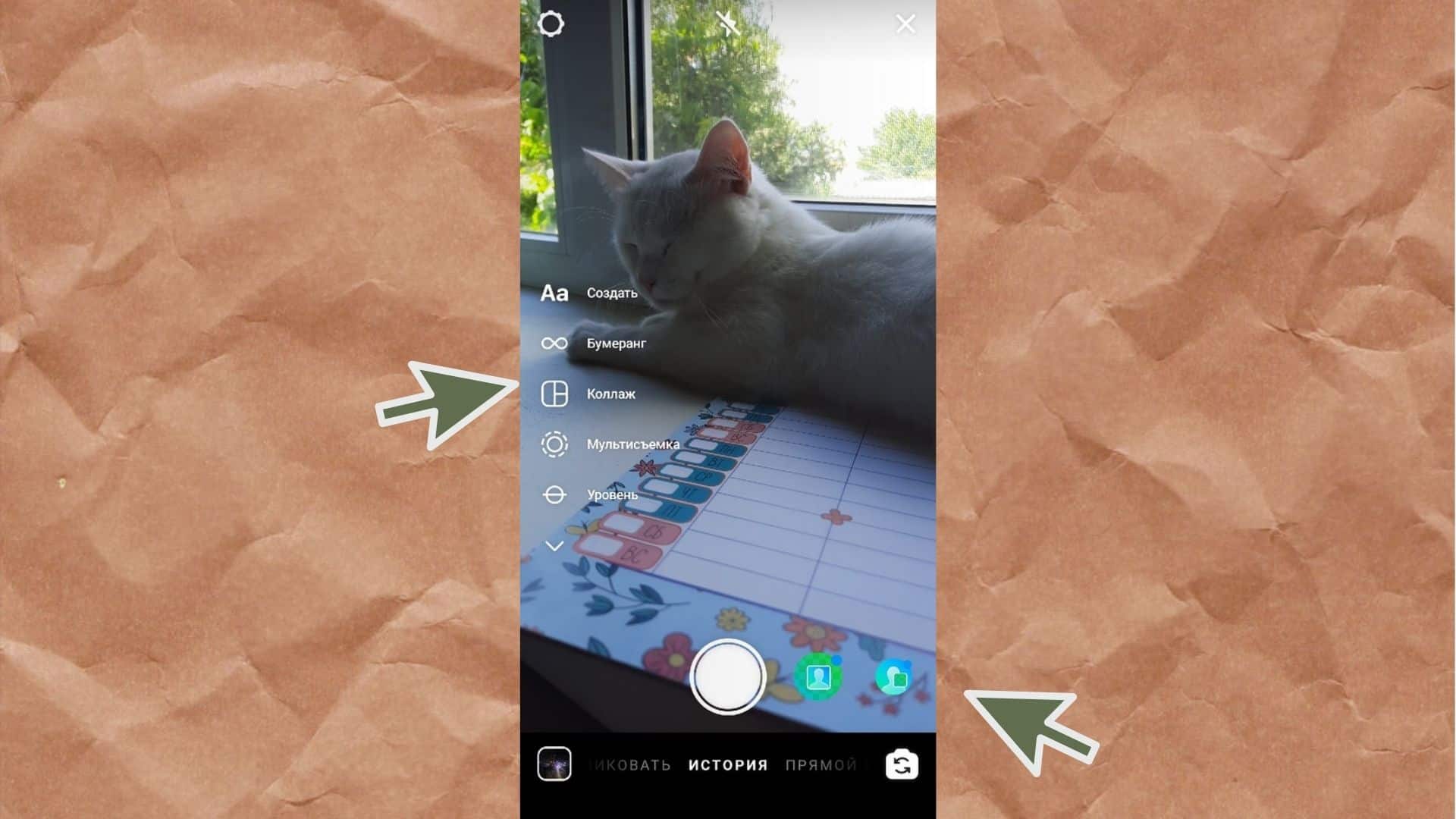
Кстати, если сторис используются в целях бизнеса, то стоит составить контент-план. А как его составить для сторис, мы разобрали в статье «Как составить контент-план для Историй в Инстаграм*».
Есть и ряд дополнительных настроек: например, можно выбрать, нужна ли вспышка (нажмите на иконку молнии), можно переключить на фронтальную камеру (иконка фотоаппарата со стрелочками в правом нижнем углу) или наложить на изображение забавную маску (иконка с улыбающейся рожицей).
После того как вы поняли, как сделать красивую историю в Инстаграме* с такими настройками и режимом, кликните по круглой центральной кнопке на экране. Обычный клик сделает фотографию, а если вам нужно записать видео, нажмите на эту же кнопку и не отпускайте.
Теперь разберемся, как выложить фото или видео, которые вы сделали раньше. Для этого кликните по галерее (слева от иконки молнии), и выберите нужный файл.
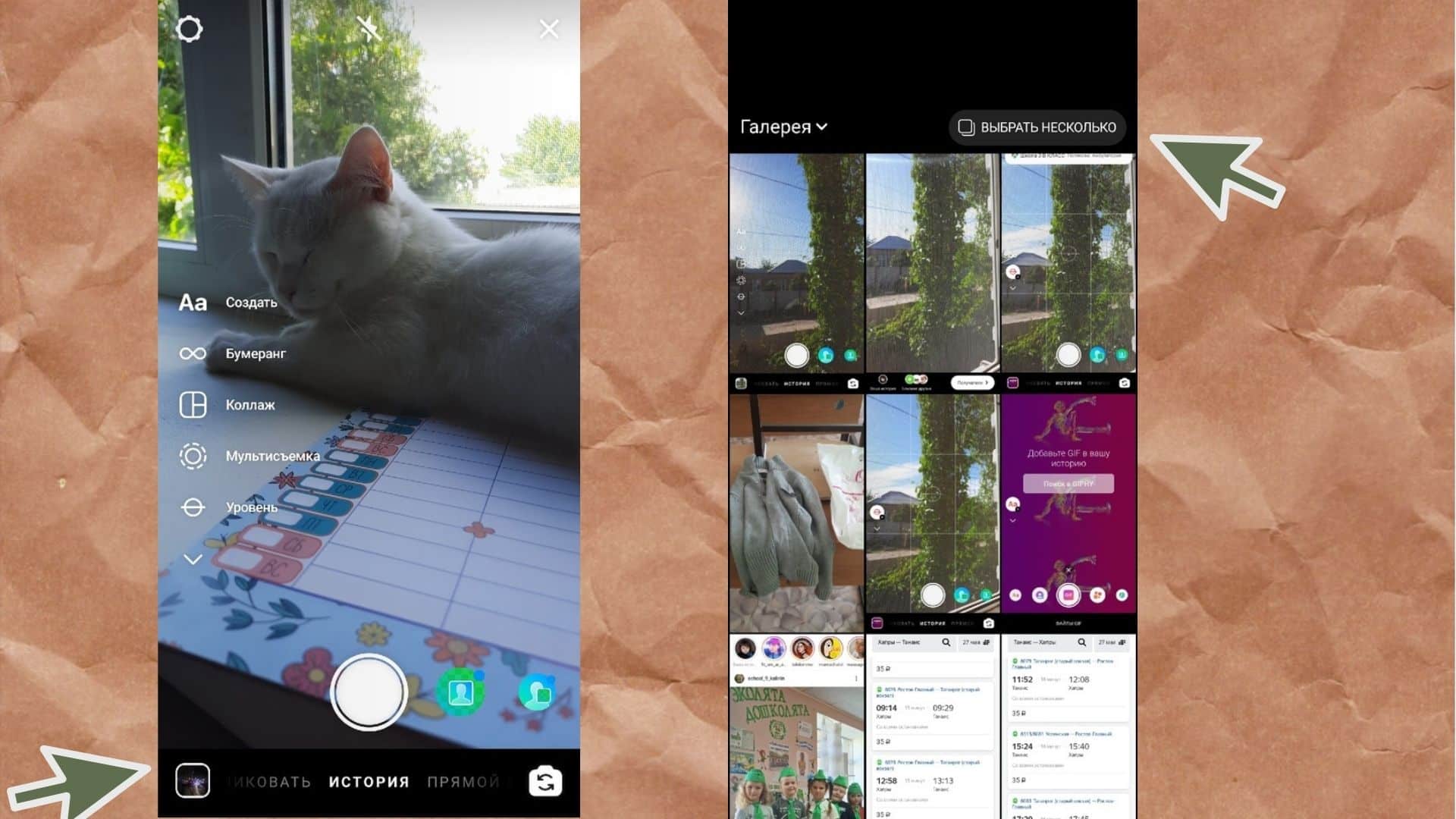
Если кликнуть на кнопку «Галерея», откроются другие варианты мест, где могут быть фото на телефоне. Можно искать фото в других альбомах, которые есть на телефоне. Например, если нужно сделать сторис из фото, загруженных в папку «download», то нужно просто ее выбрать.
После того как вы сделали сторис, выберите, хотите ли вы отправить ее в ленту, сохранить на свой телефон или переслать кому-то из друзей. Также есть функция отправить сторис только ограниченному кругу друзей. Выбирать людей для этого круга нужно заранее.
Кстати, для развития своего бизнеса полезно смотреть, что делают конкуренты. Чтобы не показывать им своего интереса, можно делать это анонимно. Как это делать — рассматриваем в статье «Как анонимно просматривать Истории в Инстаграм*».
Вы также можете добавить в сторис дополнительные элементы: рисунки, стикеры, виджеты, гифки или надписи. Можно редактировать фото, добавлять эффекты и фильтры.
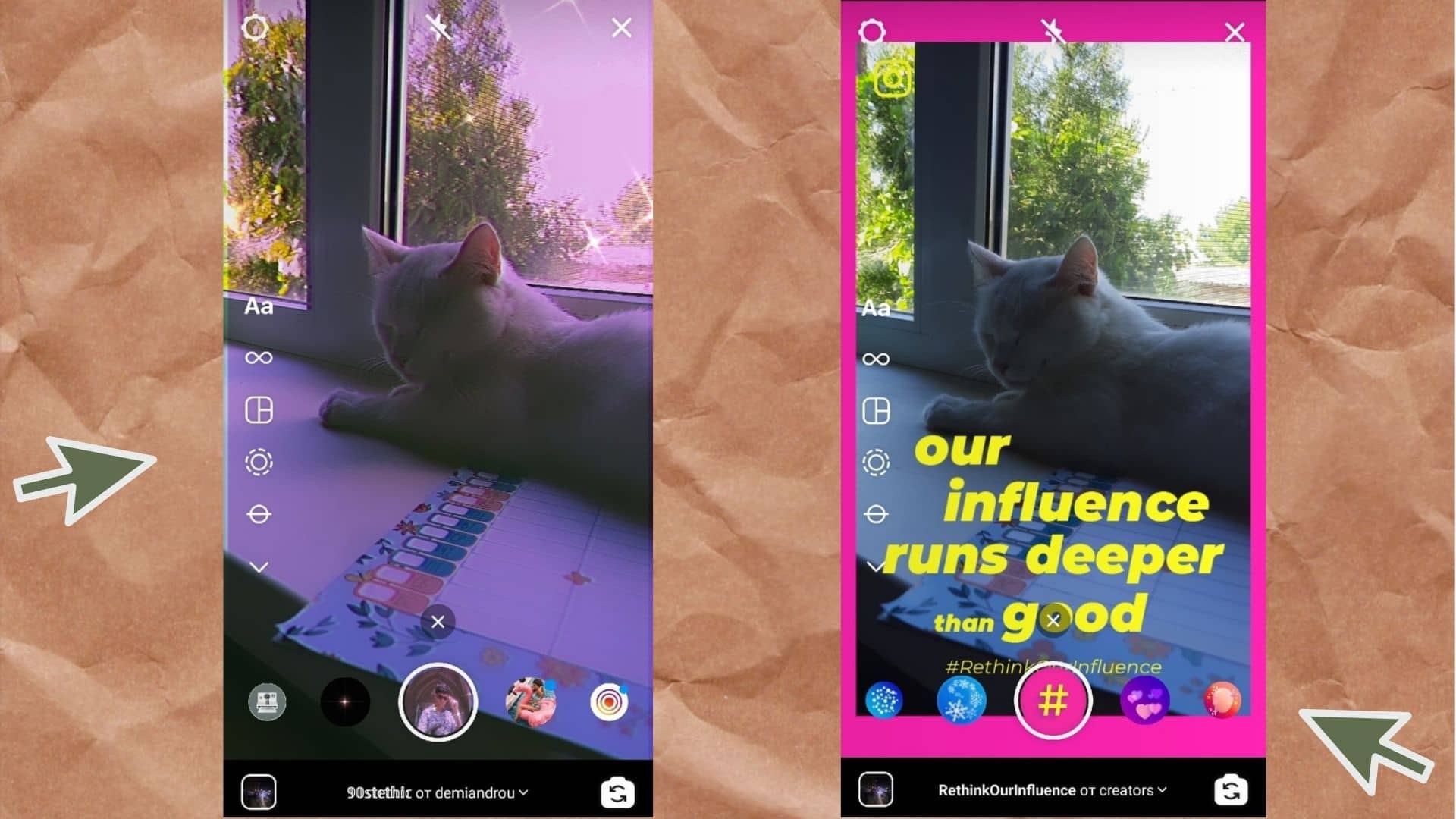
Для того чтобы добавить в сторис гифку, виджет или стикер, кликните на иконку с улыбающимся стикером. Здесь вы можете добавить на изображение геоданные, хэштег, упомянуть кого-то из друзей (по нику), сделать опрос или голосование, добавить время или погоду, а также прикрепить веселые стикеры или гифки.
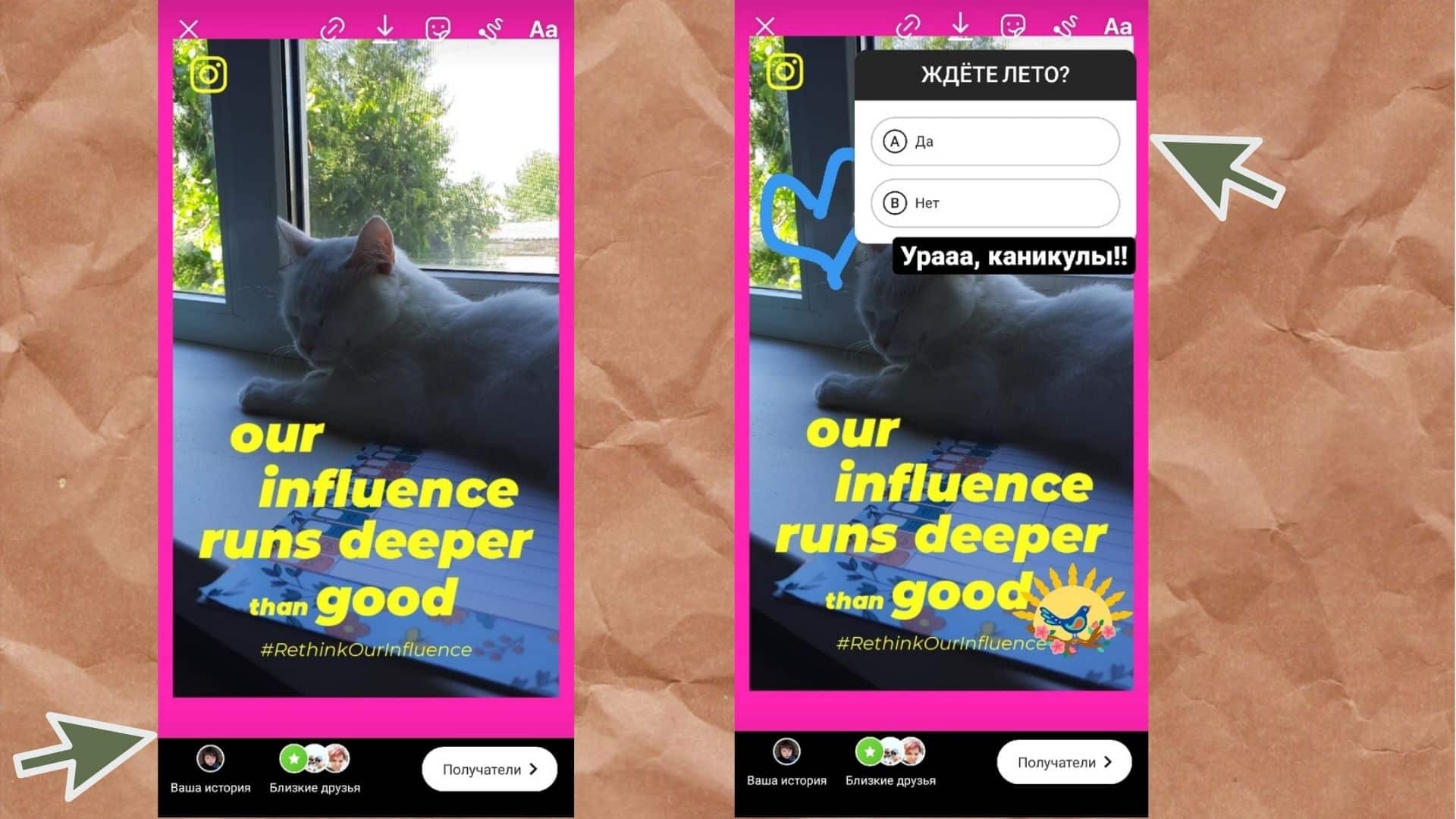
Вы можете перемещать гифки, стикеры или виджеты в пределах изображения, а также увеличивать или уменьшать их.
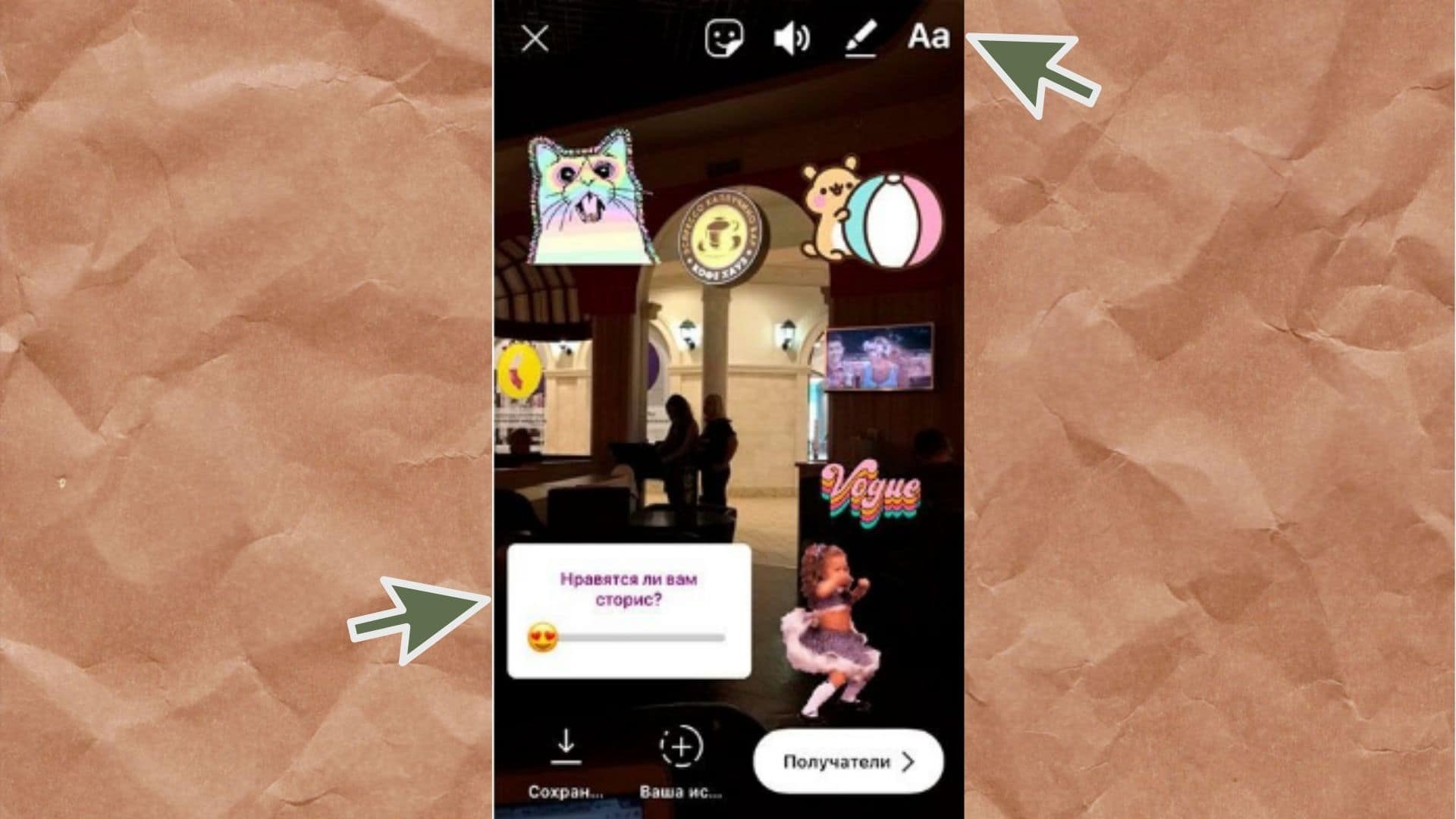
Кроме того, в сторис можно еще и порисовать от руки. Чтобы перейти в режим рисования, кликните по иконке с ручкой в правом верхнем углу экрана. Вы можете выбрать цвет и стиль рисования.
Есть возможность добавлять текст к вашим сторис — для этого кликните по иконке Аа в правом верхнем углу экрана. Так вы сможете набрать текст и изменить шрифт, а также цвет текста и цвет подложки под текстом. Размер текста можно масштабировать.
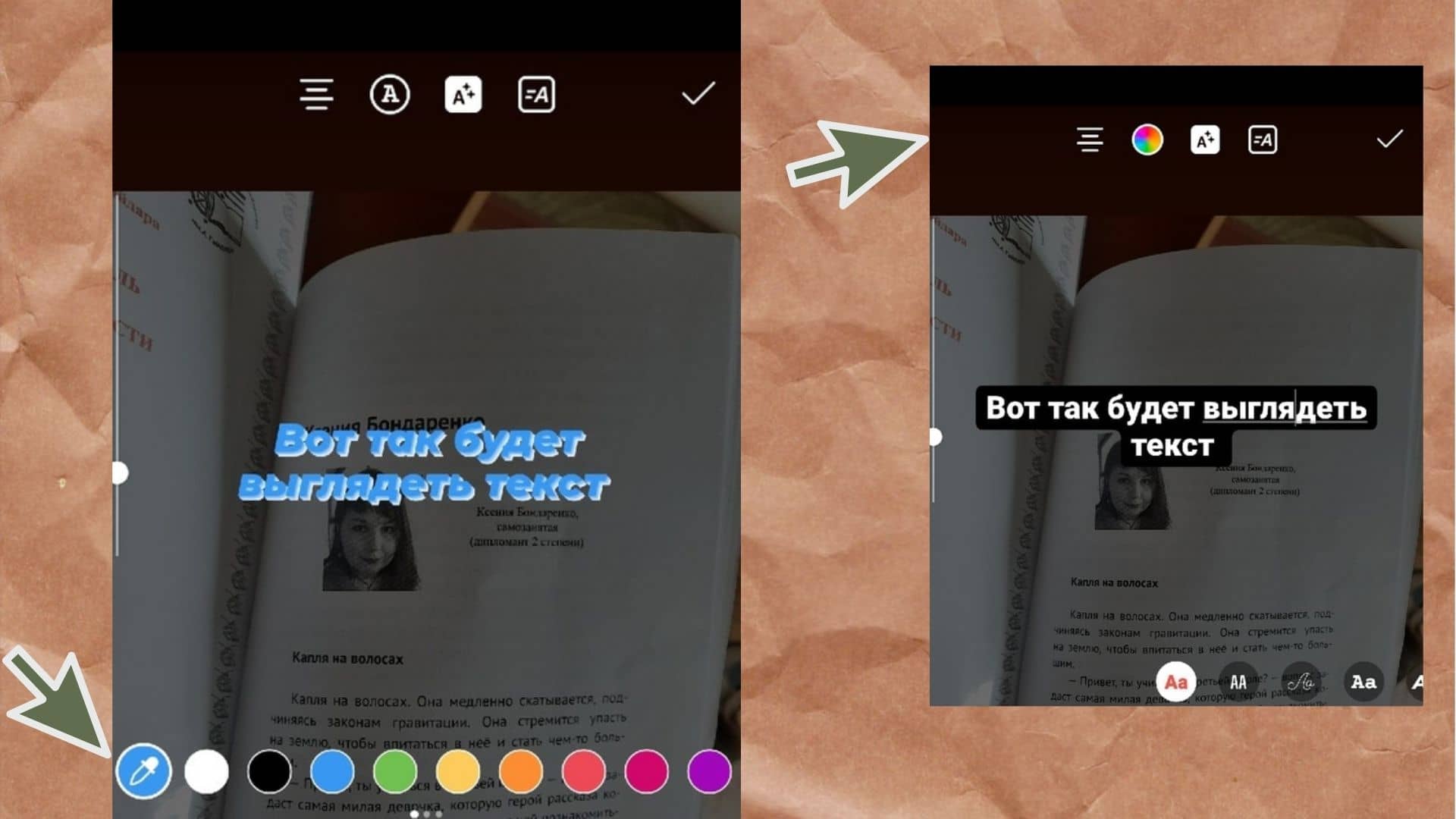
Чтобы всегда оставаться в тренде — стоит посмотреть нашу статью «Визуальные тренды сторис 2024 в Instagram*». А теперь давайте разберемся, как сделать новую историю в профиле Инстаграма* с компьютера.
Как сделать сторис в Инстаграм* с компьютера
Иногда нужно выложить сторис, а телефона нет под рукой либо файл хранится на компьютере. А может, нужно запланировать сторис на будущее, чтобы публикация вышла по расписанию. В обоих случаях вам поможет сервис отложенного постинга — SMMplanner, именно он позволяет постить сторис с компьютера.
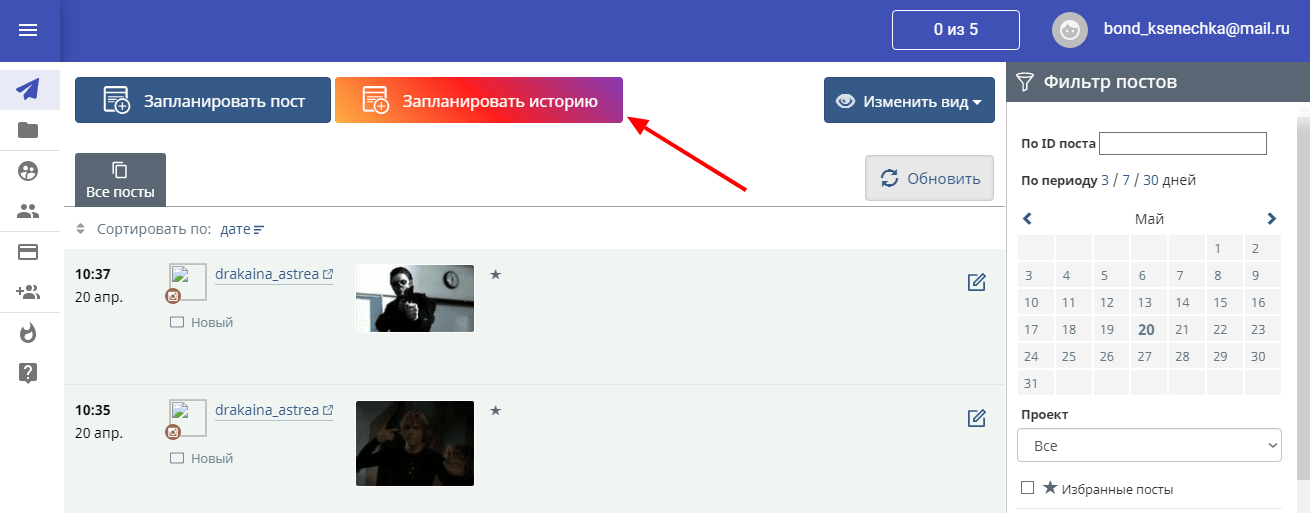
Для того чтобы выложить сторис, зайдите в SMMplanner и авторизуйтесь через любую удобную социальную сеть или через электронную почту, в зависимости от того, что использовалось при регистрации. Затем кликните на кнопку «Запланировать пост», а после этого — если данные не подтянулись автоматически — выберите нужный аккаунт и проект.
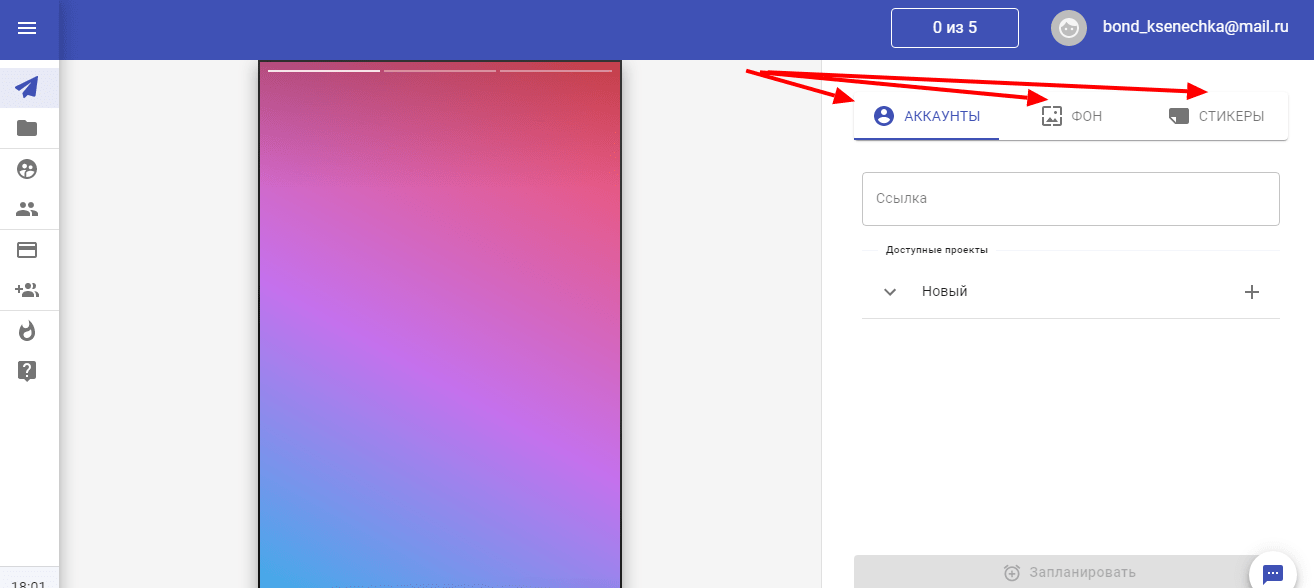
При публикации сторис через SMMplanner появляется масса возможностей оформления фона:
- картинка;
- заливка;
- видео;
- изображение и дизайн через конструктор в Canva;
- картинка и дизайн через конструктор в Crello.
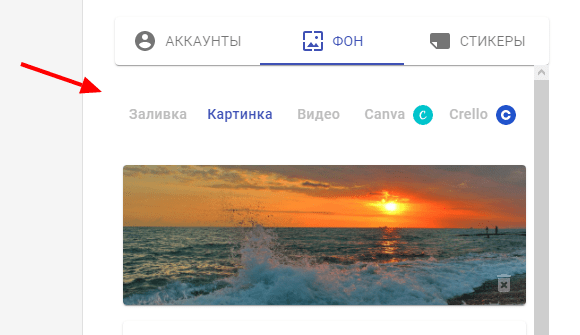
Если кликнуть на создание через Canva, то откроется мини-редактор внутри страницы SMMplanner. Доступны все инструменты, что и на самом сайте Canva. Можно добавлять шаблоны, отдельные элементы, добавлять и редактировать текст. Есть бесплатные и платные шаблоны, часть элементов платная. Но ни за что не будут сниматься деньги, если клиент не выберет оплату такого контента.
Можно легко собрать материал для сторис из бесплатных шаблонов, элементов и фонов. Чтобы отличить их от платных, нужно смотреть на правый нижний угол каждой картинки или элемента. У платных будет стоять маленький символ короны.
У всех текстов можно менять размер, шрифт, цвет, направление текста, даже если они взяты из шаблона. Ненужные блоки тоже легко удалять. Когда работа над сторис будет окончена, нужно просто кликнуть на кнопку «Вставить в Конструктор Историй» и продолжить редактирование там.
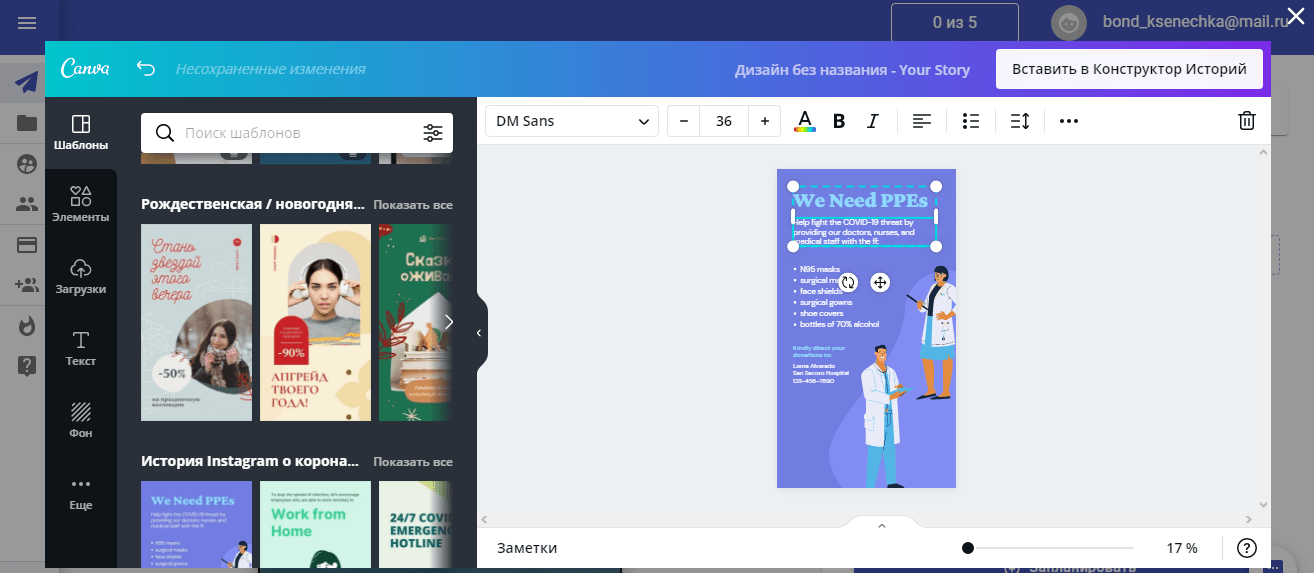
Для сторис можно создать собственные гифки. Как это сделать — подробно разобрали в статье «Как сделать собственную гифку для сторис в Instagram*». Это довольно простой процесс, их можно добавлять в Инстаграм* и потом использовать во всех сторис.
Можно заполнить весь фон эмодзи, а в центре написать вопрос или нужный текст. При необходимости в настройках можно создать дубль сторис и опубликовать его повторно сколько угодно раз. Если вы не знаете, какую историю сделать в Инстаграме* — пробуйте разные, выпускайте отредактированные дубли.
Добавляя картинку, можно выбрать ее в полном размере с размытием границ сверху и снизу. Есть и другой способ размещение картинки — заполнение. Тогда часть кадра обрежет, но фото будет по всей площади сторис. Белых полей не будет в обоих вариантах.
Если определиться с фоном сложно, советуем почитать статью «Как подбирать фоны и шаблоны для Историй в Инстаграм*». Там мы разбираемся, как подобрать подходящие картинки для каждого вида бизнеса.
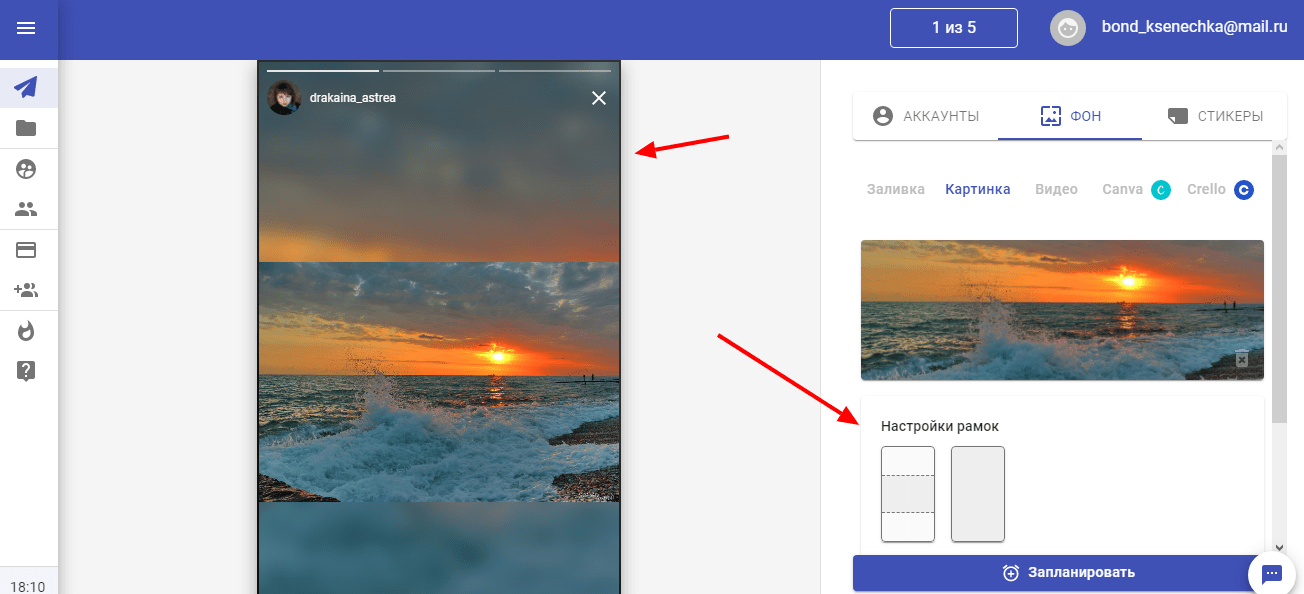
Через SMMplanner можно добавлять на сторис любые стикеры, опросы, тесты, задавать аудитории вопросы и вставлять обратный отсчет.
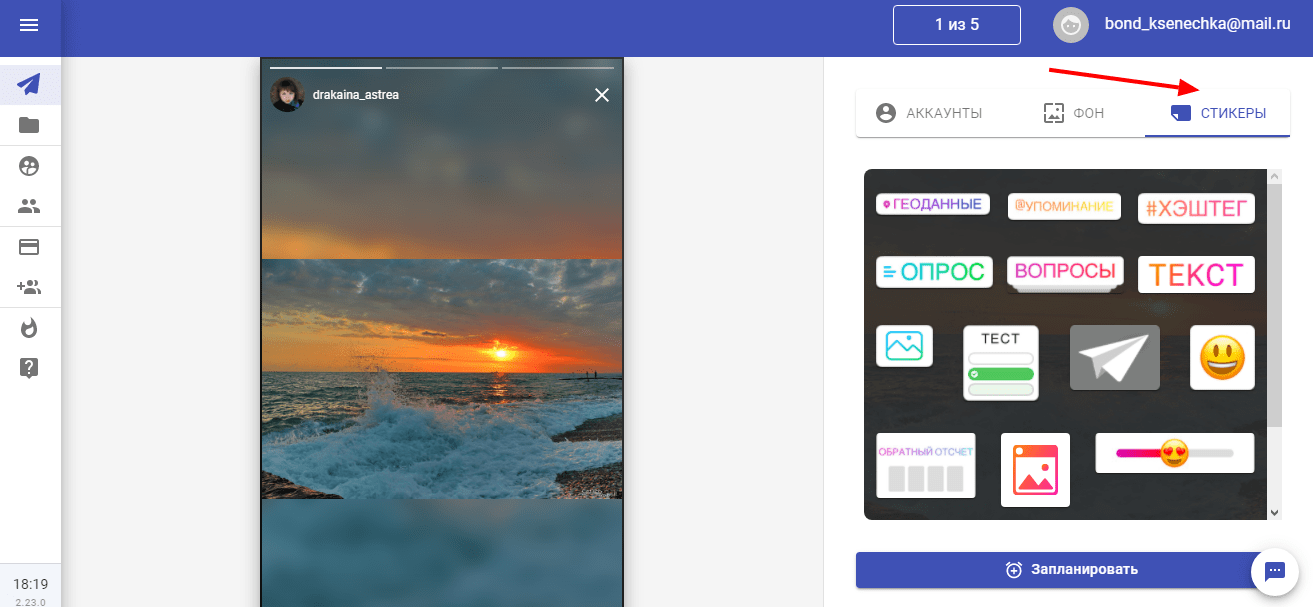
Чтобы выбрать нужный стикер, нужно просто кликнуть на него. Он сразу же появится на экране предпросмотра слева. Его можно двигать, менять размер, редактировать, вписывать нужные слова.
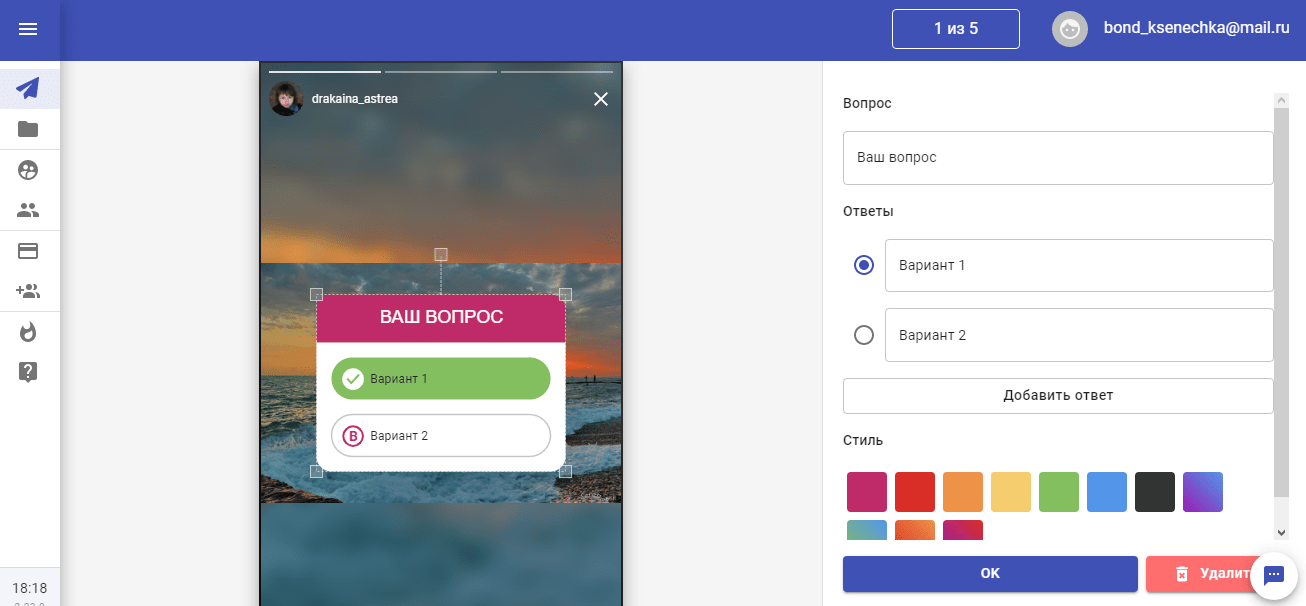
Когда все готово, нужно просто кликнуть на «Запланировать». Все, вы можете планировать постинг в Инстаграм*-Истории!
Так же теперь доступен отдельный конструктор Инстаграм* Историй.